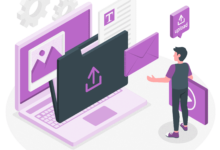خروجی گرفتن از محصولات و سفارشات ووکامرس | انتقال محصولات و سفارشات

خروجی گرفتن و برون ریزی محصولات و سفارشات ووکامرس، یک کار بسیار ساده و آسان است. زمانی که شما میخواهید محصولات یک سایت به یک سایت دیگر منتقل کنید، نیاز است که از تمام محصولات خروجی بگیرید. حالا برای اینکه بتوانید به بهترین شکل ممکن فرایند خروجی گرفتن و انتقال محصولات ووکامرس را انجام دهید، تا پایان این مقاله از وبلاگ سایت ابزار وردپرس همراه ما باشید.
آنچه میخوانید:
چگونه از محصولات و سفارشات در ووکامرس خروجی بگیریم؟
ووکامرس این قابلیت را در اختیار شما قرار داده است که بتوانید در سریعترین زمان ممکن، از تمام محصولات سایت خروجی بگیرید و در یک سایت دیگر آنها را درون ریزی کنید. یعنی انتقال محصولات سایت ووکامرسی به یک سایت دیگر، به هیچ افزونه جانبی نیاز ندارد و خیلی سریع شما میتوانید این کار را انجام دهید.
البته برای خروجی گرفتن از محصولات ووکامرس میتوانید از افزونههای جانبی مختلف نیز استفاده کنید. در ادامه مطالب، نحوه خروجی گرفتن و برون بری با ووکامرس و افزونههای جانبی را نیز به صورت کامل و جامع آموزش خواهیم داد.
فقط برای خروجی گرفتن از سفارشات ووکامرس، حتما باید یک افزونه جانبی را نصب کنید؛ چرا که ووکامرس به تنهایی قابلیت خروجی گرفتن و برون بری از سفارشات ووکامرس را ندارد. یعنی بدون نصب افزونه جانبی نمیتوانید سفارشات ثبت شده در ووکامرس را خروجی بگیرید و به سایت دیگری انتقال دهید.
خروجی گرفتن و برون بری از مشتریان و گزارشات
ووکامرس قابلیت برون بری مشتریان را در اختیار شما قرار داده است و نیازی به نصب افزونههای جانبی نیست. البته با کمک افزونههای مختلف نیز قادر به خروجی گرفتن از مشتریان در ووکامرس هستید. گزارشات در ووکامرس نیز قابلیت برون بری را دارند. یعنی میتوانید از گزارشات گرفته شده در یک مدت زمان مشخص، خروجی بگیرید. برای مثال براساس 7 روز گذشته، ماه گذشته و غیره میتوانید خروجی بگیرید.
برون بری محصولات ووکامرس
تاکنون توضیحاتی در رابطه با خروجی گرفتن و برون بری از بخشهای مختلف ووکامرس (محصولات، سفارشات، مشتریان، گزارشات) ارائه کردیم. حالا قصد داریم به صورت کاملا عملی و گام به گام، نحوه خروجی گرفتن از محصولات در ووکامرس را آموزش دهیم.
ابتدا وارد پیشخوان وردپرس شوید و به مسیر محصولات > همه محصولات بروید؛ سپس بر روی دکمه “برونبری” کلیک کنید.
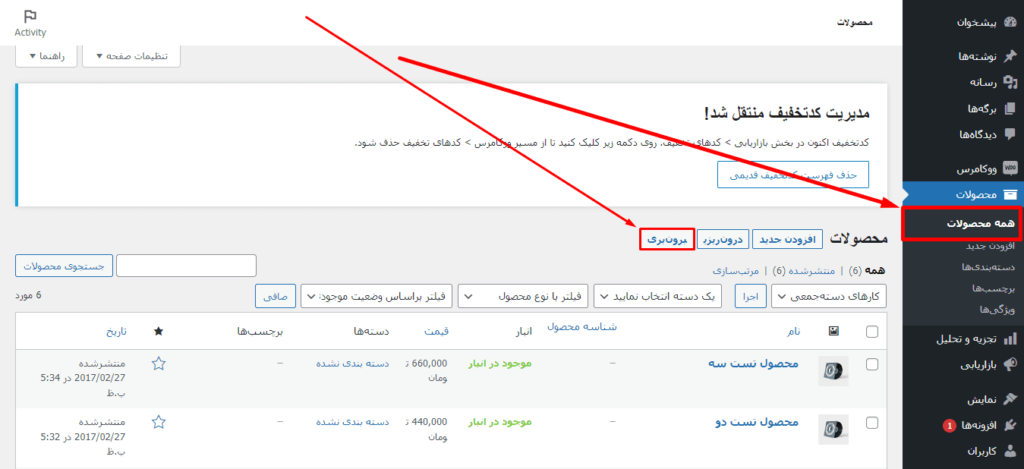
اکنون وارد صفحه جدیدی میشوید که به شما اجازه میدهد محصولات سایت را براساس فیلترهای خاصی، برونبری کنید. این قابلیت واقعا کمک بسیار بزرگی به شما میکند. 😉
- کدام ستونها باید صادر شود؟ منظور همان اطلاعات یک محصول است؛ برای مثال میتوانید مشخص کنید که فقط از “نام محصول” و “توضیح کوتاه” و “توضیحات” خروجی گرفته شود.
- کدام یک از انواع محصول باید صادر شود؟ اینجا میتوانید محصول را براساس نوع آن، خروجی بگیرید؛ برای مثال تعیین نمایید که فقط از “محصول ساده” و “محصول متغیر” خروجی گرفته شود.
- کدام نوع محصول باید صادر شود؟ از این قسمت نیز میتوانید دستهبندی محصولات را انتخاب کنید؛ برای مثال مشخص کنید که فقط از یک یا چند دستهبندی خاص و منحصربهفرد خروجی گرفته شود.
- برون ریزی متاهای سفارشی (Custom Meta)؟ اگر هم متاهای سفارشی ایجاد کردهاید، با کلیک بر روی این گزینه میتوانید از آنها هم خروجی بگیرید.
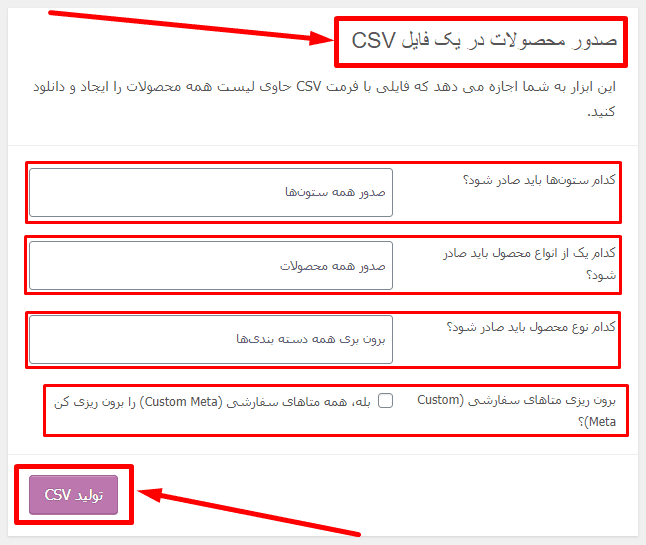
در نهایت نیز فراموش نکنید که بر روی دکمه “تولید CSV” جهت دانلود فایل خروجی، کلیک کنید.
درون ریزی محصولات ووکامرس
ممکن است شما برای انتقال محصولات ووکامرس از یک سایت به سایت دیگر، خروجی گرفته باشید؛ حالا برای اینکه بتوانید محصولات ووکامرس را در یک سایت دیگر درون ریزی کنید، کافی است مراحل زیر را به صورت گام به گام انجام دهید.
پس از ورود به پیشخوان وردپرس، به مسیر محصولات > همه محصولات بروید و بر روی دکمه “درونریزی” کلیک کنید.
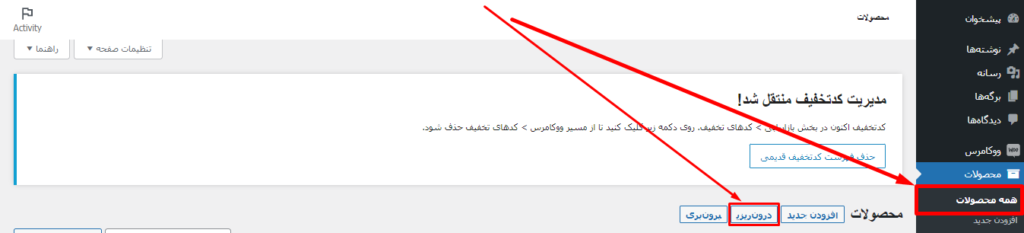
اکنون میتوانید فایل خروجی محصولات را در قسمت “Choose File” قرار دهید و سپس دکمه “ادامه” را کلیک کنید. با فعال کردن تیک گزینه “بروزرسانی محصولات موجود” میتوانید مشخص کنید که اگر “شناسه” یا “SKU” محصولات داخل سایت با فایل خروجی یکسان بود، آپدیت شوند. در واقع محصولات داخل سایت براساس اطلاعات فایل خروجی، آپدیت میشوند.
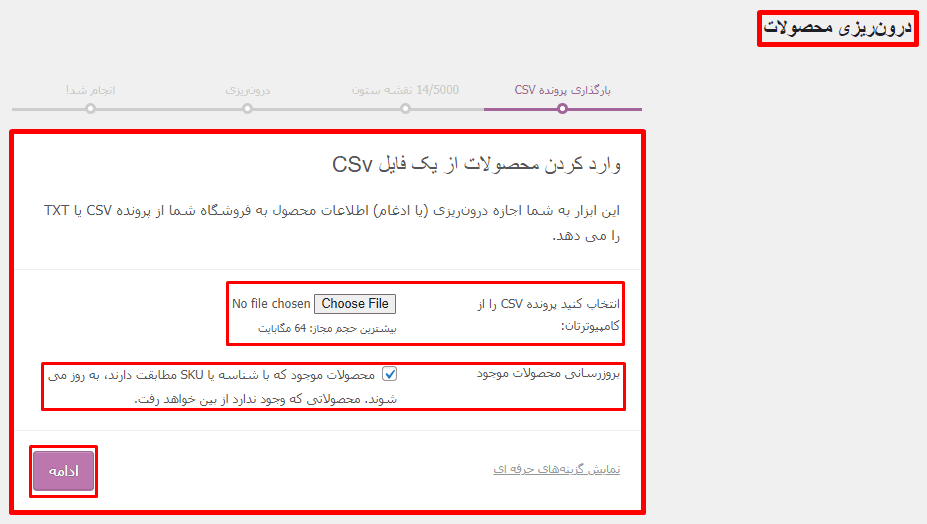
بعد از اینکه بر روی دکمه “ادامه” کلیک کردید، به مرحله بعد میروید و فقط لازم است که بر روی دکمه “اجرای درونریز” کلیک کنید تا فرایند درون ریزی به اتمام برسد. 😀
برون بری سفارشات در ووکامرس
تا به حال نحوه برون بری و درون ریزی محصولات سایت را یاد گرفتید، اکنون قصد داریم که روش برون بری سفارشات ووکامرس را به شما عزیزان آموزش دهیم. البته همانطور که در ابتدای مقاله اشاره کردیم، برای خروجی گرفتن از محصولات سایت نیازی به نصب افزونه جانبی نیست، ولی برای خروجی گرفتن و برون بری سفارشات ووکامرس، نیاز است که از افزونههای جانبی استفاده کنید.
حالا برای خروجی گرفتن از سفارشات ووکامرس لازم است که افزونه Advanced Order Export For WooCommerce را نصب و فعالسازی کنید. برای انجام این کار ابتدا وارد پیشخوان وردپرس شوید و سپس عبارت “Advanced Order Export For WooCommerce” را در کادر جستجو وارد نمایید. حالا فرایند نصب و فعالسازی افزونه را انجام دهید.
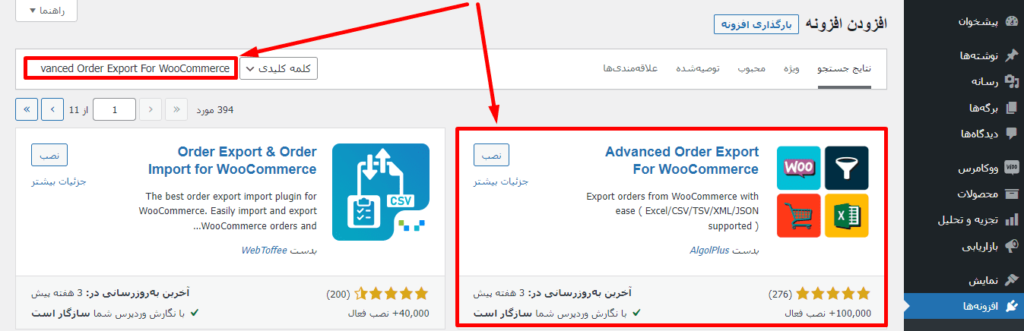
بعد از نصب و فعالسازی افزونه، یک گزینه به منو “ووکامرس” با عنوان “Export Order” اضافه میشود. حالا برای اینکه بتوانید از محصولات ووکامرس خروجی بگیرید، باید به همین قسمت مراجعه کنید. سپس در بخش “Order statuses” سفارشاتی که میخواهید از آنها خروجی بگیرید را مشخص نمایید و در انتها بر روی گزینه “Export” در پایین صفحه کلیک کنید.

توجه داشته باشید که این افزونه تنظیمات بسیار زیادی دارد و امکان توضیح دادن همه موارد در این مقاله نیست. شما برای خروجی گرفتن و برون ریزی سفارشات ووکامرس، فقط به همین موارد نیاز دارید. (البته اگر کمی دقت کنید و دانش اولیه مناسبی داشته باشید، به راحتی میتوانید با تمام تنظیمات این مقاله کار کنید.)
برون بری مشتریان ووکامرس
برون بری یا همان خروجی گرفتن از مشتریان ووکامرس، نیازی به نصب افزونههای جانبی ندارد و به راحتی با کمک خود ووکامرس میتوانید فرایند برون بری مشتریان را انجام دهید. برای انجام این کار کافی است که ابتدا وارد پیشخوان وردپرس شوید و سپس به مسیر ووکامرس > مشتریان بروید. حالا با کلیک بر روی 3 نقطه میتوانید مشخص کنید که از چه مواردی خروجی گرفته شود؛ سپس با کلیک بر روی دکمه “Download” میتوانید خروجی بگیرید.
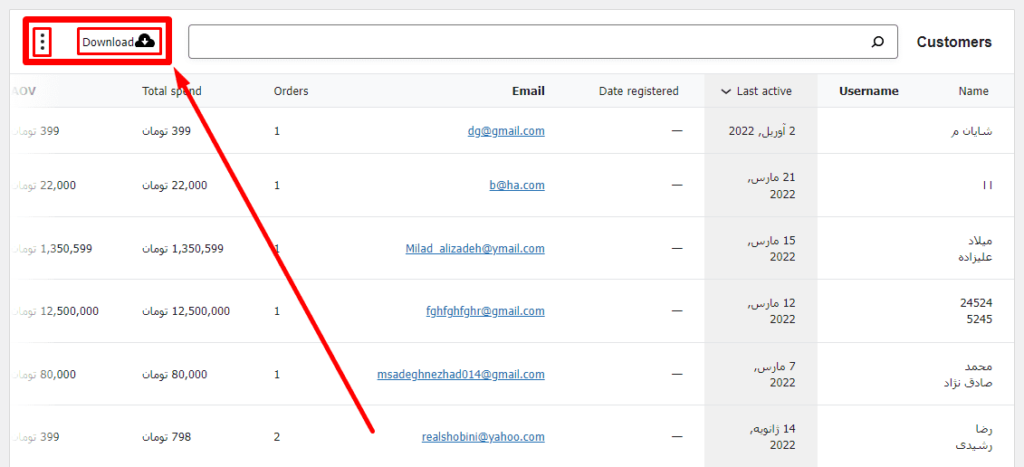
به همین سادگی در کوتاهترین زمان ممکن توانستید فرایند برون ریزی مشتریان ووکامرس را انجام دهید. 😃
برون بری گزارشات ووکامرس
اکنون قصد داریم روش برون بری گزارشات ووکامرس را آموزش دهیم. برای انجام این کار هم نیازی به نصب افزونه جانبی بر روی سایت نیست. چرا که ووکامرس قابلیت خروجی گرفتن از گزارشات ووکامرس را در اختیار ما قرار داده است. برای خروجی گرفتن از گزارشات ووکامرس، کافی است مراحل زیر را به ترتیب طی کنید. 😉
- ابتدا وارد پیشخوان وردپرس شوید و به مسیر ووکامرس > گزارشات بروید.
- از سمت چپ صفحه بر روی گزینه “صدور CSV” کلیک کنید.
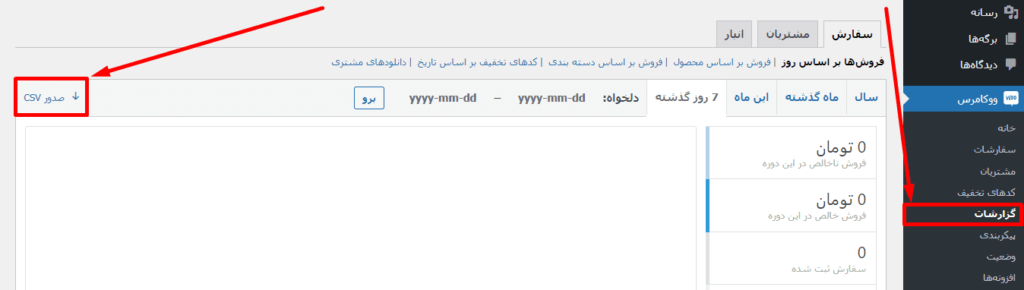
کلام آخر
برون بری و خروجی گرفتن از محصولات، مشتریان و گزارشات ووکامرس بسیار ساده و آسان است؛ در واقع ووکامرس همچین قابلیتی را برای تمام کاربران در نظر گرفته است که بتوانند از محصولات، مشتریان و گزارشات خروجی بگیرند. فقط برای برون بری و خروجی گرفتن از سفارشات ووکامرس نیاز است که یک افزونه جانبی بر روی سایت وردپرسی خود نصب کنید و با کمک آن، از سفارشات سایت خروجی بگیرید.
امیدواریم که این مقاله آموزشی مورد پسند شما قرار گرفته باشد؛ اگر تجربهای در زمینه برون بری و خروجی گرفتن از محصولات، سفارشات، مشتریان و گزارشات در ووکامرس دارید، لطفا در بخش دیدگاهها با ما به اشتراک بگذارید. 😍